Page 1

DUAL
M
IC
USER MANUAL
DUAL MIC
Page 2
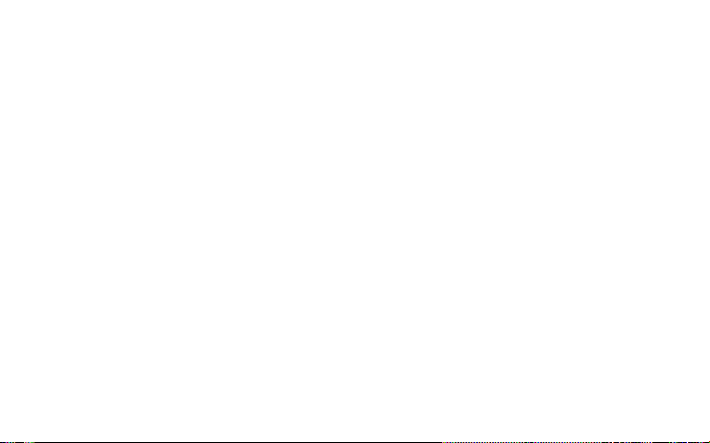
Page 3

BlueAnt
V1 USER GUIDE
Introduction
The revolutionary BlueAnt V1 voice controlled por table headset marks the future of voice controlled Bluetooth devices. Its
voice activated ‘prompt and response’ interface combined with the BlueAnt Voice Isolation Technology™ software, provide
the BlueAnt V1 with high quality and easy to use voice communications. Its dual microphones provide clear and clean voice
input enabling superb Noise Suppression, Echo Cancellation and Wind Noise Reduction.
Your headset is a Bluetooth 2.1 qualifi ed product and suppor ts both the Headset and Handsfree Bluetooth profi les. The V1
can store information and wirelessly interact with up to eight different Bluetooth compliant devices (backwar d and forward
compatible), including mobile phones, PDA’s, PC’s / Mac’s or any Bluetooth enabled device that supports Headset profi le
or Handsfree profi le. This manual focuses on how to use your headset with your Bluetooth enabled phone.
The V1 can be used in Voice Control or Button Only modes. No voice training is required.
“PAIR ME” “TEACH ME” “WHAT CAN I SAY?” These voice commands get you to everything you need to use the BlueAnt V1.
There are two settings of Voice Isolation - STANDARD and MAX
Voice Isolation Standard is for use in normal environments and gives you a natural sounding voice removing mild noise.
Voice Isolation Max gives you superior voice clarity in a wide variety of high noise areas.
ENGLISH
3
Page 4
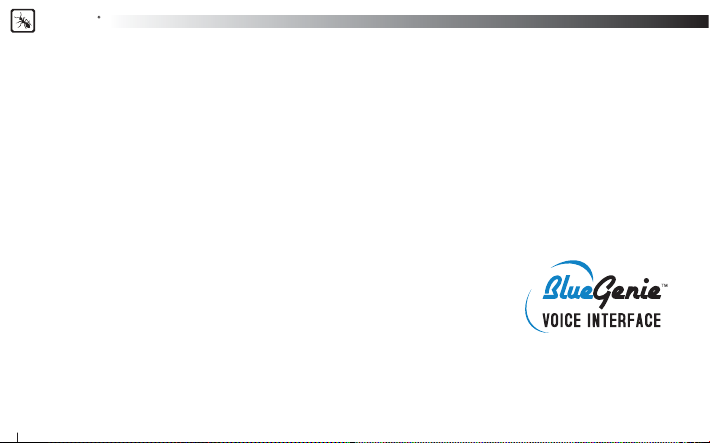
BlueAnt
Features of the BlueAnt V1
• Voice Controlled user interface
• Two microphones for pure speech
• Voice Isolation Technology ™ BlueAnt’s revolutionary Digital Signal Processor (DSP) software
• During a call, users can switch between two Voice Isolation modes – Standard and Max
• This world class DSP provides echo suppression, noise reduction and wind noise reduction which separates the
desired voice signal from background noise enabling cr ystal clear conversation in even the noisiest of environments
• The V1 can be paired with 8 devices
• Different ringtones for known and unknown contacts (Phone Dependent)
• Innovative tie clip for attaching to shirt or cuf f, when not in use
• Stylish, translucent ear hook plus a soft rubber ear hook
• Small and Large rubber ear gels, plus Small and Large Comply™ Foam Tips.
• 3 Charging options – Car, Wall and USB
• Small & lightweight (1.5” in length & weighs only 0.35 oz) (41mm & 10grams)
• Up to 5hrs talk-time or 200 hrs standby
• 2 Year Replacement Warranty
• Bluetooth v2.1
What is Bluetooth wireless technology?
Bluetooth is the most advanced cable-replacement technology available today. It enables effortless wireless connections
between your Bluetooth devices within a range of up to 10m (30 ft).
4
Page 5
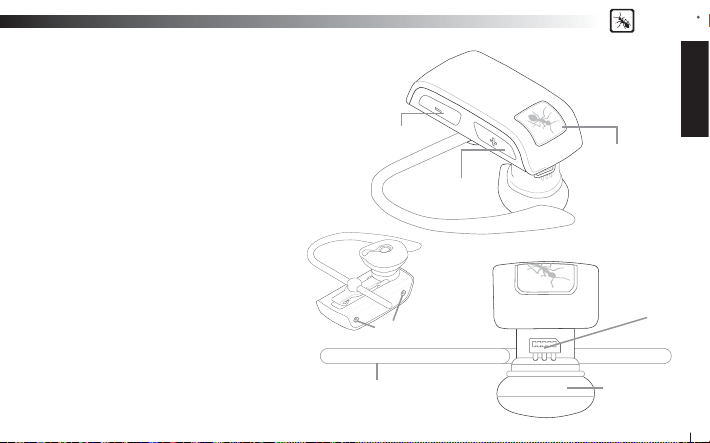
BlueAnt
What is Voice Control?
Voice control is the V1’s method of controlling actions on
it or the phone it is connected to. With simple commands
you can activate most of the headsets functions. To answer
a call with your voice just say “Answer”, to reject a call say
“Ignore”. To “Call Home”, just say the words, it’s that simple.
To initiate a new Bluetooth connection with your phone, just
say “Pair Me”. It’s that easy. The BlueAnt V1 listens to YOU.
What’s in the Package?
> A BlueAnt V1 Voice Control Bluetooth Headset
> 1 rubberized metal ear hook
> 1 translucent ear hook
> Small and Large rubber ear gels
> Small and Large Comply™ Foam Tips
> Gooseneck USB Cable
> USB Adapter
> USB Car Charger
> AC Power Adaptor
> Quick Start Guide
> V1 User Manual
> Warranty Card
Volume Down
Volume Up
Microphones
Ear Hook
Overview
BAB
(BlueAnt Button)
USB Charging
and
Upgrade Port
Speaker
ENGLISH
5
Page 6
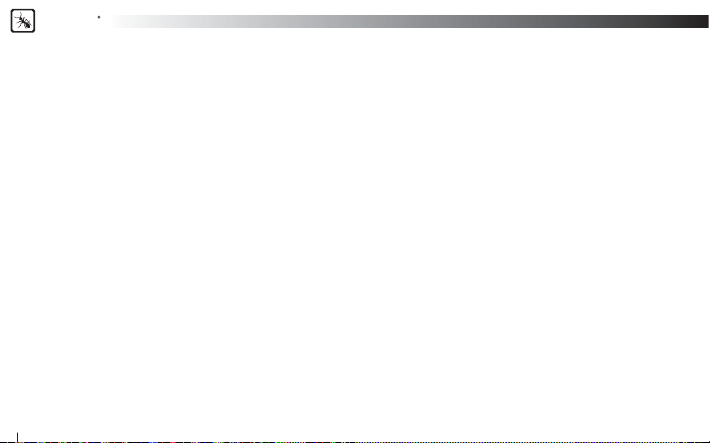
BlueAnt
Getting Started - Before you can use your headset, you must do the following:
1. Fully charge your headset until the red LED goes out, using one of the chargers provided.
2. Pair your headset with a Bluetooth enabled device, e.g. Cell phone, PDA, Computer
Charging
Your V1 comes with a built-in rechargeable battery. For fi rst time use, you must fully charge your V1. During charging, the
indicator shows a steady red light. When the battery is fully charged, the red light will turn of f. It takes 120-150 minutes
to fully charge the battery. The more you talk using your headset, the less standby time your batter y has. Your headset will
require longer charging times when not used over extended periods of time.
Charging the V1 with the Gooseneck USB cable
1. Plug the Gooseneck USB charging cable into the PC/Mac’s USB port
2.
Plug the other end of the USB charging cable into the charging port of your headse t. Make sure the USB plug matches up
to the USB socket on the headset. Do not force the plug into the socket, it should slide in easily. The red LED will turn ON.
3. When charging is complete the red LED will turn OFF. Remove the charging adapter.
Charging the V1 with the AC Power Adapter
1. Plug the AC Adapter into a power socket and the gooseneck USB cable into the wall charger.
2. Plug the other end of the USB charging cable into the charging port of your headset. Make sure the USB plug matches
to the USB socket on the headset. Do not force the plug into the socket it should slide in easily. The red LED will turn ON.
3. When charging is complete the red LED will turn OFF. Remove the charging adapter.
Using the USB Converter Plug
1.
Plug the adapter into the headset to give you the larger mini-usb connecter most common with cell phones and USB devices.
2. This allows you to use any standard USB cable to charge your headset.
6
up
Page 7
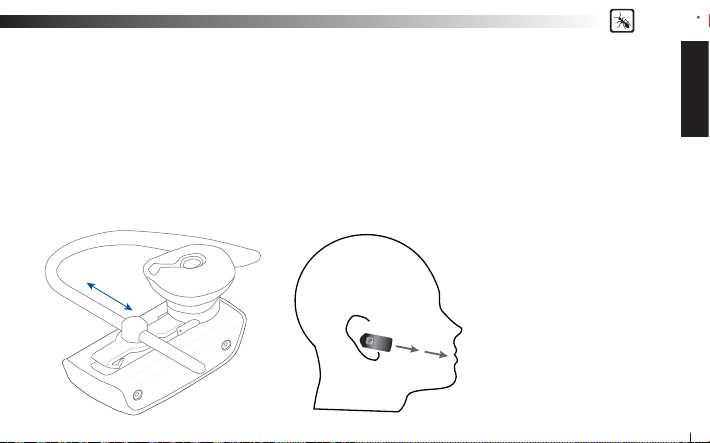
BlueAnt
Charging the V1 with the Car Charger
1.
Plug the car charger into your car’s cigarette lighter, and the gooseneck USB cable into the car charger
2.
Plug the other end of the gooseneck USB charging cable into the charging por t of your headset. Make sure the USB plug matches
up to the USB socket on the headset. Do not force the plug into the socket it should slide in easily. The red LED will turn ON.
3.
When charging is complete the red LED will turn OFF. Remove the charger
Wearing the BlueAnt V1
Push the ear hook through the ear hook hole which sits on the headset clip and adjust its length to fi t comfortably on your
ear. Ensure that the headset is pointing towards your mouth. You can wear the V1 on left or right ears, but for optimal
performance, wear the V1 on the right ear and angle it so that it points towards your mouth.
For optimal performance of the
V1 headset, angle the headset so
that it points towards your mouth.
ENGLISH
7
Page 8
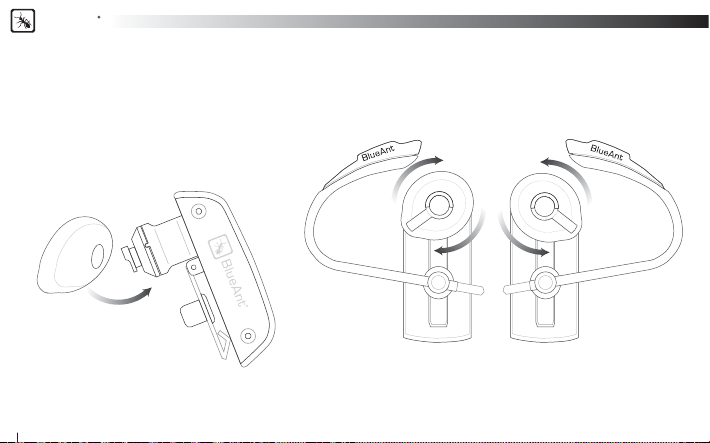
BlueAnt
Swapping and Fitting the Ear Gels and Comply™ Foam Tips
The V1 comes with four different options for Ear gels. The larger rubber ear gel is fi tted on the unit already.
When trying the different options, carefully pull the ear gel of f and replace as per below.
Rubber Gels
Gently lift to remove.
Gently press to attach. Push on fi rmly to click into place.
Right Ear Left Ear
The rubber ear gels should be placed so that the tip of the rubber is directed into your ear canal.
In most cases the gel should be spun about 45 degrees from the tie clip as per below.
8
Page 9
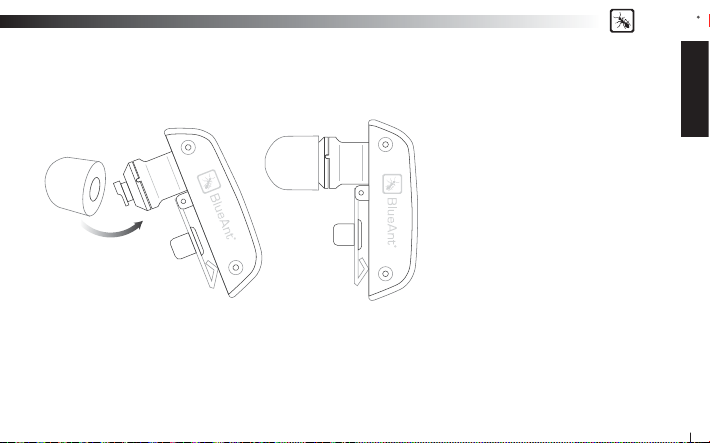
BlueAnt
Comply™ Foam Tips
Gently pull to remove. Gently press to attach.
Push on fi rmly to make sure of correct attachment.
Note: The Foam tips will last for many
months providing they are kept clean.
We recommend carefully cleaning your
ears before using these tips.
Disclaimer: The warranty period for the
Comply™ Foam tips is 3 months only.
This warranty covers workmanship and
defects but does not cover normal use
and wear and tear.
Compress the Comply Foam Tips™ around all sides by rolling the tip into a thin round cylinder, then insert into your ear.
Hold the V1 in place while the foam expands. This should take around 30 seconds.
Comply™ Foam Tips use super soft memory foam providing a comfortable seal that securely holds the V1 in the ear while
blocking outside noise.
To reorder Comply™ Foam Tips for BlueAnt devices go to www.blueantwireless.com/foamtips
ENGLISH
9
Page 10
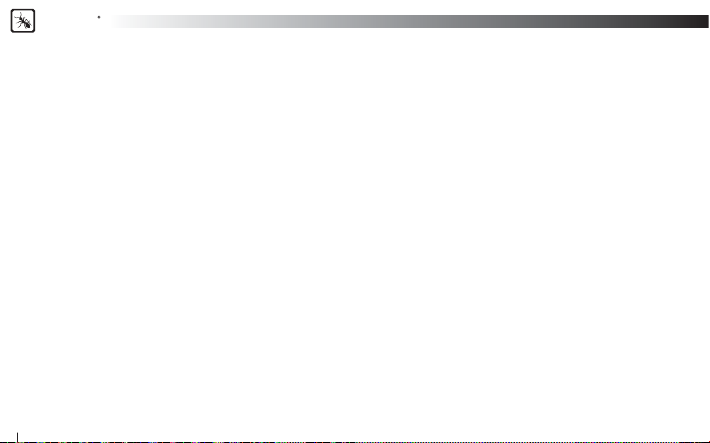
BlueAnt
VOICE CONTROL – “Say a command”
Step 1: Press the BlueAnt Button (BAB), a voice prompt asks you to “Say a command”
Step 2: Say one of the available commands such as “What Can I Say?”.
A voice prompt responds and the headset makes the action.
VOICE CONTROL - Getting the best results
1. After the “Say A Command” prompt, speak your command clearly.
2. If the headset does not respond immediately to your command, say it again.
3. Speak at a consistent speed and pronounce each syllable clearly.
4. Make sure the microphone is not covered and is pointed towards your mouth.
5. Speak louder than any background noise.
6. Say “What Can I Say” for a reminder of the usable commands.
7. You can say “cancel” in any menu.
8. Press the BlueAnt Button to cancel at any time.
9. Use the “Am I connected?” command to fi nd out your headsets s tatus
10
Page 11
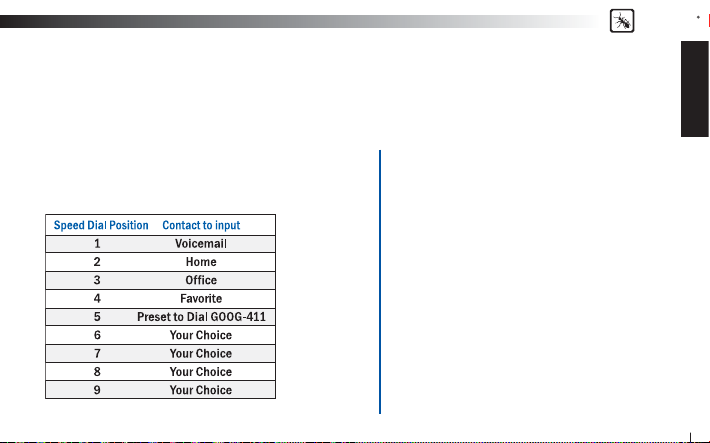
VOICE CONTROL – Set up your Speed Dials
There are two methods of inputting and activating the speed dials from your headset.
The fi rst is to Set up the speed dialing in your phone. The second (used if your phone does not adhere to the Bluetooth
specifi cation for Speed Dialling) is to input the numbers into the headset.
We recommend to try the fi rst method fi rst.
Speed dials in the phone.
To use effectively you are required to store the associated
numbers into each speed dial position on your phone as follows:
Speed Dials in the V1
This method requires that you fi rst receive an incoming
call from the number you want to input into the
headset for later dialing.
1. Receive a call from the number you want the
headset to later dial
2. Press and Hold Vol – for 3 seconds
3. The headset will ask you which voice command
you would like to associate with the number.
BlueAnt
ENGLISH
Note: Call GOOG-411 is preset to dial GOOG-411.
11
Page 12
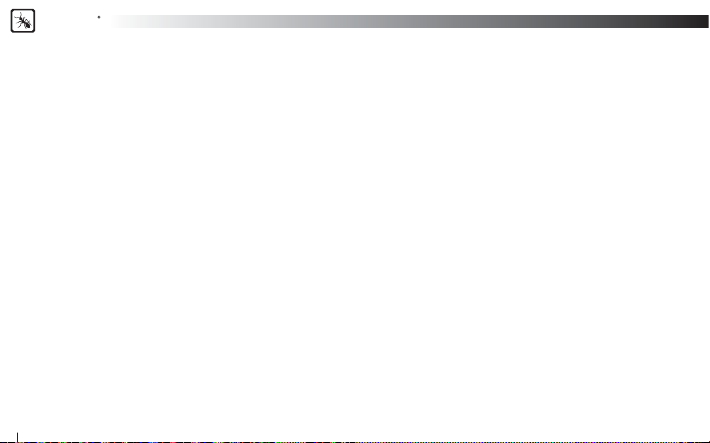
BlueAnt
VOICE CONTROL – Available Commands
The following is a comprehensive list of the commands available in the V1.
At any time you can use the “What can I say?” command to hear the available commands
Pair Me – Puts your V1 into pairing mode ready to connect with your phone. Follow the Prompts.
Teach Me - This menu helps you to understand and use the V1
Try it Now – Takes you through a program which lets you practice the voice commands.
Speed Dial Set Up – Assistance in how to set up the Speed list in your phone
Tips and Tricks – Some helpful information to get the most out of the kit
What Can I Say? – Gives you a list of all the available commands
Am I Connected? – Checks to see if there is a phone connected. If not it will attempt to connect to your phone.
Check Battery – Tells you the status of your battery charge level
Settings Menu – Puts you into the Settings menu
‘Say a command’ Prompt - Enables or Disables the ‘Say a Command” prompt. With it disabled, you will hear a beep instead.
Incoming Call Function – Disable the Incoming call ID prompt and Voice Answer functions.
Turn Off Voice Control – Turns OFF the Voice Control. To re-enable, Hold Vol+ and Vol – for 6 seconds
Sensitivity Level – Choose from High Medium and Low. High will reject more, low will reject less.
LED Light – Turns the LED Lights OFF
Reset the V1 – Deletes all pairing information resets the Voice Interface and reboots the headset back into pairing mode
12
Page 13
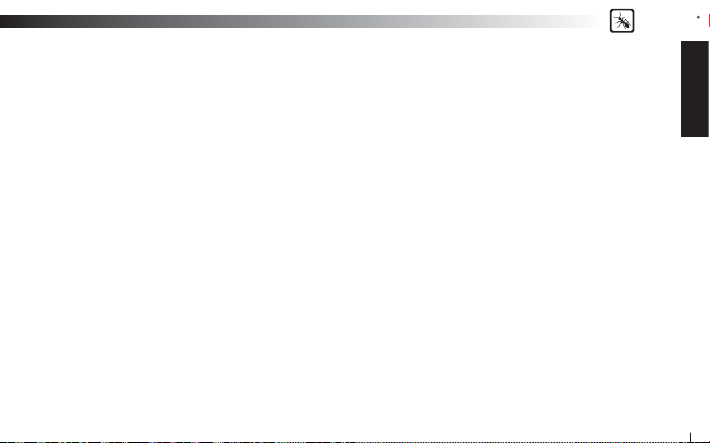
Phone Commands – Triggers the Voice Dial function of your cell phone (If your phone supports voice dialing)
Redial – Calls the number you last dialed
Call Back – Calls the last received number
Call Voice Mail – Calls your Voicemail
Call Home – Calls your Home
Call Offi ce – Calls your Offi ce
Call Favorite – Dials your favorite number
Call GOOG-411 – Connects you to the GOOG-411 service, see http://www.google.com/goog411/ for details
Call Speed Dial 6 – Dials the number you have set to Speed Dial 6
Call Speed Dial 7– Dials the number you have set to Speed Dial 7
Call Speed Dial 8 – Dials the number you have set to Speed Dial 8
Call Speed Dial 9 – Dials the number you have set to Speed Dial 9
Switch Headset Off - Turns the headset OFF
Cancel – Cancels the active operation
BlueAnt
ENGLISH
13
Page 14
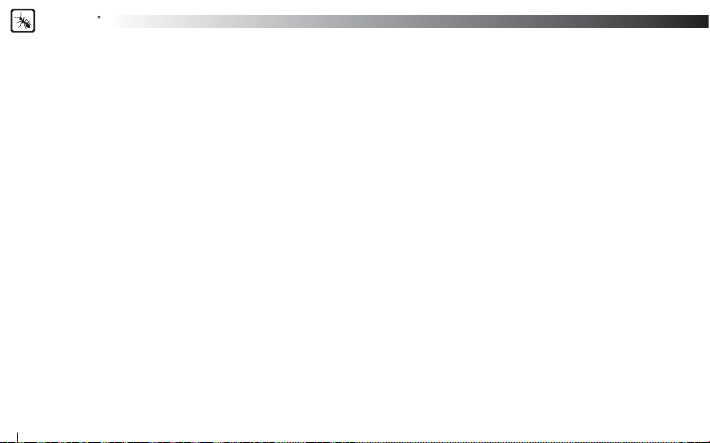
BlueAnt
VOICE CONTROL – Voice Answer
On an incoming call the headset will announce the Caller ID.
It will then ask you if you want to Answer or Ignore the Call
Say “ANSWER” to accept the call
OR “IGNORE” to reject the call
Note : If the voice recognition in the V1 cannot understand you because of high noise or a loud ringtone coming from the
phone, it will ask you to press the BAB once to answer or twice to Ignore the call.
BUTTON OPERATION
To Turn Voice Control ON or OFF
Press and Hold Vol + and Vol - for 6 Seconds
Pairing
Pairing need only be done once for each device you use. The V1 can store pairing information for up to 8 different Bluetooth
devices. To pair another phone, make sure the fi rst paired phone has Bluetooth switched off or is out of range. If you want
to connect to a previously paired phone, use that phones Bluetooth Menu to connect.
Note: You can say ‘Pair Me’ to enter pair mode at any time, or follow the steps below
14
Page 15
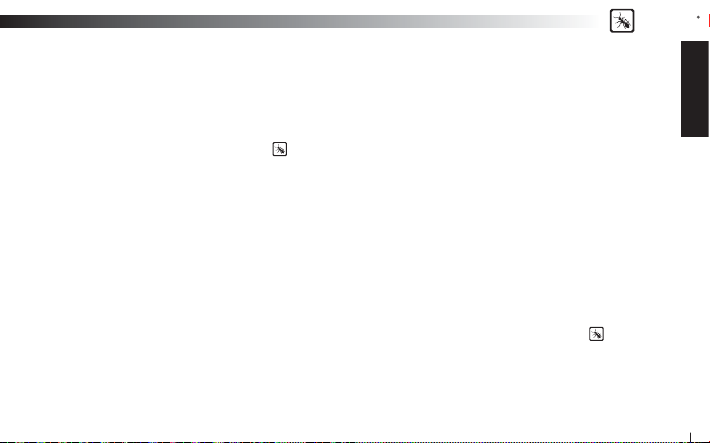
BlueAnt
Pairing Procedure
(This is an example only and may differ from your phone, but the process will be the same.)
1. First turn the phone OFF and then back ON again to refresh its memor y.
2. Bring the mobile phone to about 30cm from the V1 Device.
3. Find the Bluetooth menu in your mobile phone. Turn Bluetooth ON. (Check your mobile phone user guide if necessary)
4. With the V1 OFF, Press and Hold the BAB for about 6 seconds. The LED will appear a solid Blue, and then will start
fl ashing. The V1 is now in Pairing mode and ready to be found in searches by other Bluet ooth devices. Pairing mode will
be active for 2 minutes.
5. Perform a Blue tooth device discovery on your mobile phone to add a new device. (It takes a few seconds to search for
and fi nd other Bluetooth devices around you).
6. When Bluetooth devices are found, the phone will display “BlueAnt V1”. Scroll to it and press OK to confi rm that you
want to Pair with it.
7. Enter Passkey “0000” when your phone prompts you. The phone and V1 will now Pair.
8. An additional security setting in your phone may be needed to allow the headset and phone to connect automatically
without confi rmation each time you connect your V1. Generally in the options for the BlueAnt V1, it will be referred to as
“set as authorized”, “add to trusted devices”, ‘’allow connection’’ or similar.
9. If required for fi rst time connection, select the BlueAnt V1 to connect with your phone. OR, Click the BAB
to connect with the phone.
on the V1,
ENGLISH
15
Page 16
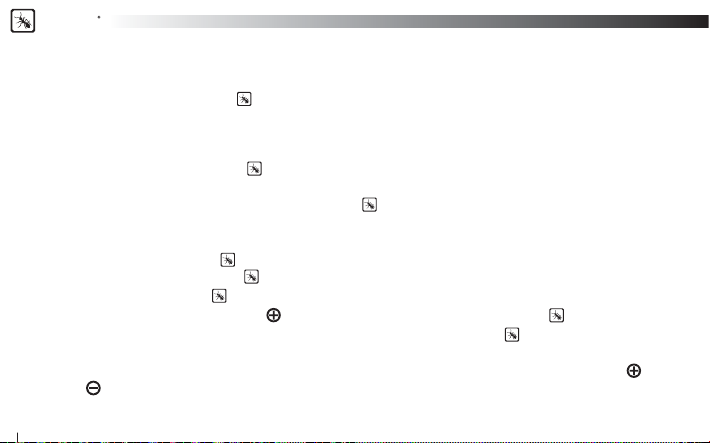
BlueAnt
Basic Headset Functions
For easy reference, also see the Button/Function Matrix and the Quick Start Guide.
1. Power ON: Press and Hold the BAB
will be displayed. After powering ON, your headset will automatically connect to your last used phone if it is in operating
range. If this phone is not range, the V1 will enter idle mode after 60 seconds. If no phone has yet been Paired, it will enter
the welcome prompt.
2. Power OFF: Press and Hold the BAB
Idle mode.
3. Enter Pairing Mode: With the V1 OFF, Press and Hold the BAB for about 6 seconds until the LED fl ashes Blue. The V1 will
stay in pairing mode for 2 minutes then will go into idle mode. To re-enter pairing mode, repeat this step, or say “Pair Me”
4. Make a Call: Dial the number using your phones keypad as normal. Audio will automatically transfer to the headset.
5. To Answer a call: Click the BAB
6. To End a call: Double Click the BAB to end the call.
7. Reject: Double Click the BAB
8. Redial the last call : Press and Hold Vol
9. Activate Phone Commands (Voice Dialling)*: While connected to a phone, press the BAB once. Voice commands must
have been previously recorded into your phone (see your phones user guide for specifi c instructions. (Button Only Mode)
10. Reconnect: To reconnect your phone to the V1, simply turn the V1 ON. Or if already powered ON, Click Volume and
Volume
together. Alternatively, you can use the menu of your Bluetooth phone.
16
for 3 seconds. The solid Blue LED will light up. If the battery is low a solid Red LED
for 3 seconds. The Red LED fl ashes three times. Power Off works on Standby/
once when there is an incoming call.
to reject an incoming call.
for about 3 seconds. To cancel Redial, click the BAB
Page 17
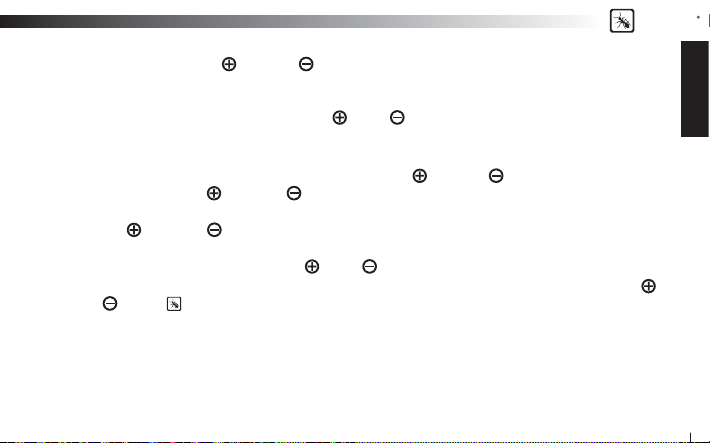
BlueAnt
11. Volume level: Click Volume or Volume during a call to adjust the desired level. Volume changes will be
remembered for the next call. Be sure to use the headset at a comfortable and safe volume level. Note: Volume levels for
Voice Prompts and Active calls are independent.
12. Mute/Unmute the microphone. Press and Hold Vol
and Vol for 3 seconds during a call.
Advanced Headset Functions
1. Disconnect / Transfer: To transfer the audio to the phone, Click Volume and Volume together once. To transfer audio
back to the V1, Click Volume
2. Disable/Enable the LED indicators: (for night time driving): When your headset is in idle or standby mode Press and
Hold Volume
will be active again by default. Note the LED’s are turned OFF while a call is active.
3. Turn Voice Control ON/OFF: Press and Hold Vol
4. V1 Reset: To reset the V1 to factor y settings; while in idle mode (not connected to any device), Click Volume ,
Volume
the welcome message will play in the headset.
and Volume together for 3 seconds. Af ter turning the headset OFF and back ON, the LED Indicators
and BAB together (3 buttons). The V1 will refresh its memor y, delete all current pairing information and
and Volume together again
and Vol for 6 Seconds
ENGLISH
17
Page 18

BlueAnt
Button Function Matrix
V1 Function Button Time Status
Power ON/OFF
Activate Voice Control
Enter Pairing Mode
Answer Call
End Call
Reject Call
Redial Last Number
Phone Commands
(Button Only mode)
Switch Voice Isolation
between Standard and Max
Volume Up
Volume Down
Mute
To cancel a command, simply click BAB
18
BAB
BAB
BAB
BAB
BAB
BAB
Vol
BAB
BAB
Vol
Vol
Vol
& Vol
3 Seconds
From Off/Standby/Idle
Click Idle/Standby
6 Seconds From OFF
Click Ringing
Double Click
Active Call
Double Click
Ringing
3 Seconds Standby
Click Standby
Click Active Call
Click Active Call
Click Active Call
3 Seconds Active Call
at any time.
Standby Mode
means connected to a device but not on a call.
Idle Mode
means the V1 is ON but not connected to any device
Multiple
button presses mean click together
Advanced Button Function Matrix
Advanced V1 Functions
V1 Function Button Time Status
Transfer Audio to phone
Transfer Audio to headset
Set up Speed dials
directly in the V1
Turn LED’s OFF/ON
Turn Voice Control ON/OFF
Reset the V1
Vol & Vol
Vol & Vol
Vol & Vol
Vol & Vol
BAB &
Vol
&
Click Audio on Headset
Click Audio on Phone
3 Seconds
Standby
3 Seconds
Idle/Standby
6 Seconds
Idle/Standby
Idle/Standby/
Click
Active call
Page 19

BlueAnt
LED Indicator Chart
Power ON Solid Blue for 5 Seconds
Power OFF Red fl ash 3 times
Pairing Mode Blue fl ashing
Reset Blue fl ashing
Charging Solid Red
Charging with Power ON Solid Red with a Purple Flash
Charging Complete Red indicator OFF
Low Battery All LED’s change to Red
Idle Blue fl ash every 8 seconds
Standby 2 Blue fl ashes every 5 seconds
Ongoing call NO LED’s
Pairing your headset with multiple Bluetooth devices
The V1 can be paired with 8 devices. If you want to connect to a previously paired phone, use that phones Bluetooth Menu
to connect.
1. Make sure the last phone used has Bluetooth switched off or is out of range.
2. Follow the procedure in ‘Pairing Procedure’ above for each device you want to pair.
Firmware upgrade
The BlueAnt V1 is fi rmware upgradeable via the USB port and provided USB cable.
Please see the support section at www.blueantwireless.com for information and downloads of available upgrades.
ENGLISH
19
Page 20

BlueAnt
BlueAnt Voice Isolation Technology™
You can switch between two settings of Voice Isolation - STANDARD and MAX.
Voice Isolation Standard - For use in normal ever yday environments and gives you a natural sounding voice
while removing mild noise.
Voice Isolation Max - Gives you more intelligible voice in a wide variety of high noise environments.
• When switching between Standard and Max you will hear a confi rmation voice tag played from the V1 speaker.
• When you fi rst turn the headset ON, it will be in the Standard setting.
• After switching the headset OFF and back ON, the headset will return to the St andard setting by default.
• Standard and Max both use the same amount of battery power.
To switch between Standard and Max: Click the BAB
HOW DO I SWITCH?
while on a call
What Voice Isolation mode should I use when?
STANDARD MAX
Offi ce In Vehicle, Restaurant
Home Walking
Quiet environment Music in back ground
20
Page 21
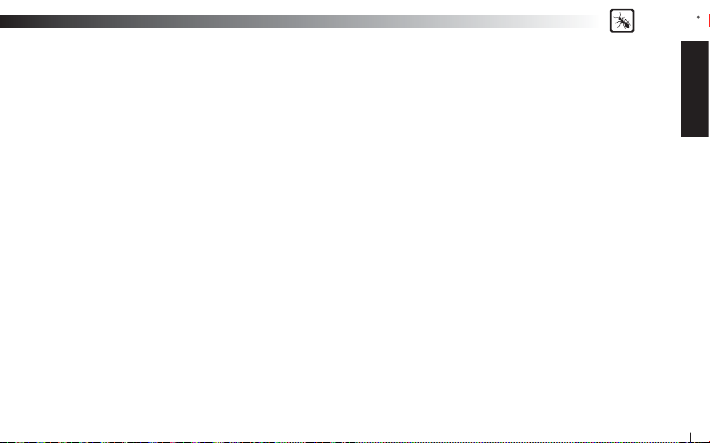
BlueAnt
Further Information
Setting up a Phone Profi le (different to Bluetooth Profi les)
In your phone, set up a Profi le with appropriate ringing volumes and keypad tones and select and activate when
using with the V1. Some phones can automatically activate a desired profi le when connecting to a Car Kit or Headset
Accessory. E.g. Go to Enhancement Settings and select a Default Profi le to activate when the headset connects. With
some phones you can also personalize levels to make suitable for yourself (see your phone’s user manual for instructions
on using and activating Phone Profi les). Typical phone Profi les are
Headset, Portable handsfree and Carkit.
Phone/PDA/Computer Software
Please make sure you have the latest fi rmware upgrade for your phone especially if you are using a PDA Phone. Go to the
support section of the manufacturers’ website to check that you have the lates t version. Many new mobile phones, PDA’s
and computer phones require a Bluetooth patch to improve Bluetooth functionality from the original released version.
Resetting Your Phone/PDA
Phones and PDA’s can become prone to software and memory issues which may cause Bluetooth reconnection
problems. This can be fi xed simply by turning the phone OFF and back ON again. The phone will be reset and the working
memory cleared. Resetting your phone weekly can help maintain it’s functionality including Bluetooth.
Troubleshooting and Support Documents
See the support section of www.blueantwireless.com for troubleshooting and Frequently Asked Questions (FAQ) as well
as info on using with computers for VOIP application\s.
General, Outdoor, Meeting, Silent, Handsfree,
ENGLISH
21
Page 22

BlueAnt
Specifi cations
> Bluetooth v2.1
General Specifi cation
RF Spec.
User Interface
Audio 3GPP with DSP solution
Battery type 3.7V Lithium Polymer battery
Talk Time Up to 5.0 Hours
Stand-By time 200hrs.
Weight 0.35 oz / 10 grams without ear hook or 11 grams with ear-hook
Dimensions 1.5 x 0.69 x 0.44 (inches) / 41 x 17.5 x 11.2 (mm)
22
> Up to 10 meters RF coverage
> CE, FCC, BQB, Ctick, RoHS / WEEE Compliant
> Headset Profi le, Hands-Free profi le
> Carrier Frequency 2.402 ~ 2.480GHz
> < 0.1% BER at -80 dBm
> 0 ± 4 dBm (Class 2)
> Blue color LED for operation indication.
> Red color LED for low battery indication.
> Mini USB for Charging battery or F/W upgrade
Page 23

BlueAnt
FAQ V1 Bluetooth Headset
1. Is my phone compatible?
If your phone has Bluetooth it more than likely supports a Handsfree or Headset Bluetooth profi le, and so will work with
the V1. Check your phones manual for up to date information.
2. What is the passcode/passkey of the V1?
The Passcode for the V1 is “0000”.
3. Can I connect more than one device to my V1 at the same time?
No, the V1 can store pairing information for 8 phones but can connect to only one phone or device at a time.
4. My V1 worked great but now it won’t connect. What can I do?
As newer phones are increasingly like mini-computers, they may become corrupt over time and you may need to reset
them every so often (at least once a week is good). Simply switc h off your phone remove the battery for a few seconds,
replace and reboot. The V1 should now connect. If not, remove existing pairing and re-pair the devices.
5. I am having trouble pairing a second phone. What can I do?
When pairing a second mobile phone, make sure the fi rst is off or out of range. If you cannot connect to a previously
paired and connected phone, go to the Bluetooth menu in the phone, select the V1 and Press Connect. Some phones may
require this if it is the second device used. You do not have to re-pair the devices just manually connect.
ENGLISH
23
Page 24

BlueAnt
6. The incoming caller ID does not play and I cannot answer the call using my voice. Why?
Some phones that support in-band ringtones do not send the caller ID number to the headset on an incoming call. Inband ringtones basically mean the ability of your phone to play a MP3 or music fi le instead of a standard ringtone. If you
wish to use the Voice Answer feature you will need to use a standard ringtone.
7. Phone commands (Your phones inbuilt voice dialing if it has it) are not successful ever y time. What can I do?
Using your headset to record the voice tags can enhance the recognition rate. Please refer to the user guide of your phone.
Noisy environments can affect voice recognition. Record your voice commands in a quiet environment.
8. How do I upgrade the fi rmware for my V1?
Log onto the support section of our web site www.blueantwireless.com and follow the links to download the V1 upgrade
instructions and the V1 Upgrade zip fi les. Unzip both fi les to your computer then follow the instructions to upgr ade the fi rmware.
9. Can I transfer an ongoing call back to my phone to continue it there?
Yes. Simply short press the Volume Up & Volume Down buttons simultaneously to disconnect from the V1 and transfer the
call to the phone.
10. I have read all the solutions in this document but I still cannot get my V1 to work properly. What can I do?
Log onto our website for more extensive troubleshooting and FAQ, make an enquiry to customercare@myblueant.com or
call the BlueAnt Nth America Customer Service Team on 1 866 891-3032
24
Page 25

BlueAnt
Help
BlueAnt Warranty Process
1. Should you be having diffi culties in operation please refer to the online FAQ and support documents, or call us.
Our number is on the bac k page of this manual
2. Check our website for more information, updated manuals and troubleshooting. www.blueantwireless.com
3. Call us and speak to one of the BlueAnt Wireless Customer Service Team
We will clarify whether you have a hardware or connection issue.
4. If your unit is confi rmed to be faulty, a Return Merchandise Authorization
(RMA) will be issued.
5. Return the unit directly to BlueAnt for testing and replacement of faulty items.
Warranty Terms and Conditions
1. BlueAnt Warrant the original purchaser of this product only.
2. BlueAnt will replace or repair any faulty product provided it has not been misused or abused in any way.
3. There are no user serviceable parts inside this pr oduct. Using a non-authorized repairer will void the warranty.
4. The Warranty is valid for 2 years (24 months) from the date of purchase. (excluding the Comply™ Foam Tips)
• Proof of purchase must be provided to obtain warr anty service.
• Headset must be in original packaging with serial number for warranty to be valid.
5. The warranty period for the Comply™ Foam tips is 3 months only. This warranty covers workmanship and defects but
does not cover normal use and wear and tear.
6. Warranties are effective from the proof of pur chase date and not from the date of any subsequent repair or replacement.
ENGLISH
25
Page 26

BlueAnt
Disclaimers:
This manual is published by BlueAnt. The information contained in this document is subject to change without notice.
All rights reserved. The Bluetooth word, mark and logos are owned by the Bluetooth SIG, Inc. and any use of such marks
by BlueAnt is under license. Comply is are registered trademark of Hearing Components. Manufactured under Hearing
Components U.S. Patent number 4,880,076 and international equivalent. Google, GOOG-411, and the Google Logo are
trademarks of Google Inc. Other trademarks and trade names are those of their respective owner s.
Please protect your ears.
Warning: This headset can reach a maximum volume of 101 decibels. Prolonged use of a headset at high volumes may affect
your hearing capacity. Using for extensive time periods may result in noise induced hearing loss (NIHL). Hearing loss may
occur if the headset is used at maximum volumes for more than 5 minutes per day. Hearing loss may occur if the headset is
used at medium volumes if used for more than 1 hour per day. Exposure to sound at such a close range may result in hearing
loss, even at low levels. Do not listen at high volume levels. Remember that your ears will adapt to the volume level set and if
you change to higher levels your ear may feel no discomfort but may be doing damage to your ear.
26
Page 27

BlueAnt
Correct Disposal of This Product (Waste Electrical & Electronic Equipment)
(Applicable in the European Union and other European countries with separate collection)
This marking shown on the product or its literature, indicates that it should not be disposed with other
household wastes at the end of its working life. To prevent possible harm to the environment or human
health from uncontrolled waste disposal, please separate this from other types of wastes and recycle
it responsibly to promote the sustainable reuse of material resources. Household users should contact
either the retailer where they purchased this product, or their local government offi ce, for details of where
and how they can take this item for environmentally safe recycling. Business users should contact their
supplier and check the terms and conditions of the purchase contract. This product should not be mixed
with other commercial wastes for disposal.
This equipment is in compliance with the essential requirements and other relevant provisions of Directive 1999/5/EC
FCC Notices
This device contains FCC ID: VHFBLUEANTV1 which complies with part 15 of the FCC rules. Operation is subject to
the following two conditions: (1) This device may not cause harmful interference, and (2) This device must accept any
interference received, including interference that may cause undesired operation.
FCC RF Exposure requirements:
“This device and its antenna(s) must not be co-located or operating in conjunction with any other antenna or transmitter.”
ENGLISH
27
Page 28
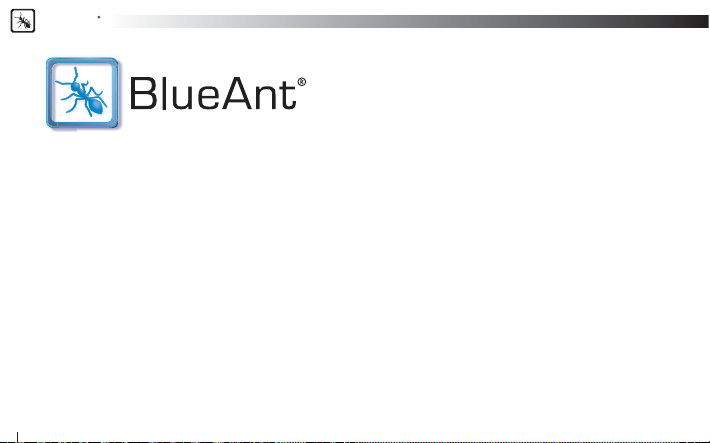
BlueAnt
Mode d’emploi du V1
Introduction
Le casque portable révolutionnaire à commande vocale BlueAnt V1 signe l’avenir des dispositifs Bluetooth à commande
vocale. Son interface « invite et réponse » à commande vocale associée au logiciel BlueAnt Voice Isolation Technology™
procure au BlueAnt V1 une communication vocale de grande qualité et facile d’utilisation. Ses deux microphones
fournissent une qualité de voix exceptionnellement nette permettant de supprimer le bruit, l’écho et le bruit du vent.
Votre casque est un produit agréé Bluetooth 2.1 et est compatible à la fois avec les profi ls Bluetooth de casque et de kit
mains libres. Le V1 peut stocker des informations et interagir avec huit autres dispositifs compatibles sans utiliser de fi l
(rétro compatible et compatible vers le haut), y compris des téléphones portables, des assistants PDA, des PC/ Mac ou
tout dispositif Bluetooth compatible avec un profi l de casque ou mains libres. Ce manuel se concentre sur l’utilisation de
votre casque avec votre téléphone Bluetooth.
Le V1 peut être utilisé grâce aux modes de commande vocale ou d’utilisation des touches. Aucune formation vocale n’est nécessaire.
“PAIR ME” (apparie-moi) “TEACH ME” (apprends-moi) “WHAT CAN I SAY?” (Que dire?) Ces commandes vocales vous
permettent d’accéder à toutes les fonctions nécessaires pour utiliser le BlueAnt V1.
Il existe deux réglages pour l’isolation vocale - STANDARD et MAX.
La fonction Voice Isolation Standard est utilisée dans les environnements normaux et vous procure une voix naturelle, en
éliminant les bruits légers.
La fonction Voice Isolation Max vous procure une netteté supérieure dans toute une palette de lieux très bruyants.
28
Page 29

BlueAnt
Caractéristiques du BlueAnt V1
• Interface utilisateur de commande vocale
• Deux microphones pour une élocution plus nette
• Voice Isolation Technology ™, le logiciel révolutionnaire de traitement des signaux numériques (DSP) de BlueAnt
• Pendant un appel, l’utilisateur peut commuter entre deux modes d’isolation vocale ; Standard et Max
• Ce DSP de qualité exceptionnelle fournit une suppression d’écho, une réduction de bruit et une atténuation du bruit
du vent qui sépare le signal vocal du bruit environnant produisant une conversation extrêmement nette même dans les
environnements les plus bruyants.
• Le V1 peut être associé à 8 dispositifs
• Sonneries différentes pour les appels de personnes connues et inconnues (en fonction du téléphone)
• Attache novatrice pour le fi xer à la chemise ou au poignet en dehors des périodes d’utilisation
• Oreillette transparente et élégante plus oreillette en caoutchouc
• Petit et grand embouts en caoutchouc, plus embouts en mousse de type Small and Large Comply™.
• 3 options de chargement – voiture, prise murale et USB
• Léger et compact (41 mm de longueur & pèse 10 grammes)
• Jusqu’à 5 heures de conversation ou 200 heures en veille
• Garantie d’échange valable 2 ans
• Bluetooth v2.1
Qu’est ce que la technologie sans fi l Bluetooth ?
Le Bluetooth est la technologie sans fi l la plus perfectionnée actuellement disponible. Elle permet de réaliser des
connexions sans fi l en toute simplicité entre des dispositifs Bluetooth dans un rayon de 10 m.
FRANÇAIS
29
Page 30

BlueAnt
Qu’est ce que la commande vocale ?
La commande vocale est la méthode employée par le V1 pour
contrôler ses actions ou le téléphone auquel il est relié. Grâce
à des commandes simples, vous pouvez activer la plupart des
fonctions du casque. Pour prendre un appel, dites simplement
“Answer” (Répondre), pour rejeter un appel, dis “Ignore” (Ignorer).
Pour appeler chez vous, ou “Call Home” (appeler la maison), il vous
suffi t de demander ! Pour créer une nouvelle connexion Bluetooth
avec votre téléphone, dis simplement “Pair Me” (apparie-moi).
C’est tout simple. Le BlueAnt V1 est à votre écoute.
Que contient l’emballage ?
> Un casque Bluetooth BlueAnt V1 à commande vocale
> 1 oreillette en métal recouverte de caoutchouc
> 1 oreillette transparente
> Un petit et un grand embout en caoutchouc
> Embouts en mousse Small and Large Comply™
> Câble USB directionnel
> Adaptateur USB
> Chargeur de voiture USB
> Adaptateur CA
30
> Guide de démarrage rapide
> Manuel d’utilisation du V1
> Carte de garantie
Réduction
du volume
Augmentation du
Microphones
Oreillette
volume
Présentation
BAB (BlueAnt
Button ou Touche
BlueAnt)
Port USB
de mise à
jour et de
chargement
Haut-parleur
Page 31

BlueAnt
Mise en route - Avant de pouvoir utiliser votre casque, vous devez réaliser les opérations suivantes :
1. Charger entièrement le casque à l’aide de l’un des chargeurs fournis, jusqu’à ce que la DEL rouge s’éteigne.
2. Associer le casque à un dispositif compatible Bluetooth, par ex. Téléphone cellulaire, assistant PDA, ordinateur
Recharge
Votre V1 est livré avec une batterie rechargeable intégrée. La première fois, vous devez recharger entièrement le V1.
Pendant le chargement, le voyant affi che une lumière rouge fi xe. Une fois la batterie entièrement chargée, la lumière rouge
s’éteint. Cela prend 2 heures à 2 heures et demi pour recharger entièrement la batterie. Plus vous parlez en utilisant le
casque, moins la durée de veille de la batterie sera longue. Votre casque nécessitera une charge plus longue lorsqu’il n’est
pas utilisé pendant de grandes périodes.
Charger le V1 avec le câble USB directionnel
1. Brancher le câble de chargement USB directionnel dans le port USB du PC/MAC
2.
Brancher l’autre extrémité du câble de chargement USB dans le port de chargement du casque. Veiller à ce que la prise
USB corresponde à celle présente sur le casque. Ne pas forcer la prise, elle doit s’insérer facilement. La DEL rouge s’allume.
3. Une fois le chargement terminé, la DEL rouge s’éteint. Retirer l’adaptateur de chargement.
Charger le V1 avec l’adaptateur CA
1. Brancher l’adaptateur secteur dans une prise et le câble USB directionnel dans le char geur mural.
2.
Brancher l’autre extrémité du câble de chargement USB dans le port de chargement du casque. Veiller à ce que la prise
USB corresponde à celle présente sur le casque. Ne pas forcer la prise, elle doit s’insérer facilement. La DEL rouge s’allume.
3. Une fois le chargement terminé, la DEL rouge s’éteint. Retirer l’adaptateur de chargement.
Utilisation du convertisseur USB
1.
Brancher l’adaptateur dans le casque pour obtenir le connecteur mini-USB plus grand et le plus fréquemment utilisé avec les
téléphones portables et les dispositifs USB.
2. Cela vous permet d’utiliser n’importe quel câble USB standard pour c harger votre casque.
FRANÇAIS
31
Page 32

BlueAnt
Charger le V1 avec le chargeur de voiture
1. Brancher le chargeur de voiture sur l’allume-cigare et le câble USB directionnel dans le chargeur de voiture.
2. Brancher l’autre extrémité du câble de chargement USB directionnel dans le por t de chargement du casque. Veiller à
ce que la prise USB corresponde à celle présente sur le casque. Ne pas forcer la prise, elle doit s’insérer facilement. La
DEL rouge s’allume.
3. Une fois le chargement terminé, la DEL rouge s’éteint. Retirer le chargeur.
Mise en place du BlueAnt V1
Pousser l’oreillette dans l’orifi ce de celle-ci et régler la longueur pour qu’elle soit adaptée à votre oreille. S’assurer que
le casque est tourné vers la bouche. Vous pouvez porter le V1 à l’oreille gauche ou droite, mais pour des per formances
optimales, veuillez porter le V1 à l’oreille droite et positionnez-le de sor te à l’orienter vers votre bouche.
Pour une performance optimale du
casque V1, l’orienter de sorte à ce
qu’il soit dirigé vers votre bouche.
32
Page 33

Changer et installer les embouts et les embouts en mousse Comply™
Votre V1 est livré avec quatre embouts différents. Le plus grand en caoutchouc est déjà placé sur l’appareil.
Pour essayer les différentes options, retirer minutieusement l’embout et le remplacer comme expliqué ci-dessous.
Embouts en caoutchouc
Soulever délicatement pour le retirer.
Appuyer délicatement pour le fi xer.
Appuyer fermement pour l’enclencher.
Oreille droite Oreille gauche
Les embouts en caoutchouc doivent être placés de sorte que l’extrémité soit dirigée dans le conduit auditif.
Dans la plupart des cas, l’embout doit être tourné à 45 degrés par rappor t à l’attache comme indiqué ci-dessous.
BlueAnt
FRANÇAIS
33
Page 34

BlueAnt
Embouts en mousse Comply™
Tirer délicatement pour le retirer. Appuyer délicatement pour le fi xer.
Appuyer fermement pour s’assurer qu’il soit bien enclenché.
Comprimer les embouts en mousse Comply™ en faisant rouler l’embout pour obtenir un cylindre puis l’insérer dans l’oreille.
Maintenir le V1 en place pendant que la mousse se dilate. Cela devrait prendre environ 30 secondes.
Les embouts en mousse Comply™ utilisent une mousse à mémoire très douce créant une isolation confortable en
maintenant le V1 bien en place dans l’oreille tout en bloquant les bruits extérieurs.
Pour commander de nouveaux embouts en mousse Comply™ pour les dispositifs BlueAnt, veuillez visiter le site www.
blueantwireless.com/foamtips
34
Remarque : Les embouts en mousse
dureront de longs mois s’ils sont
propres. Nous vous conseillons de bien
vous nettoyer les oreilles avant d’utiliser
ces embouts.
Avis de non responsabilité : La garantie
des embouts en mousse Comply™ est
valable pendant 3 mois seulement.
Cette garantie couvre les défauts et
la main d’œuvre mais ne couvre pas
l’usure normale.
Page 35

COMMANDE VOCALE – “Say a command” (Enoncer une commande)
Etape 1 :
Appuyer sur la touche BlueAnt (BAB), une voix vous demande alors “Say a command” (Enoncer une commande)
Etape 2 : Enoncer l’une des commandes disponibles comme “What Can I Say?” (Que dire ?).
Une invite vocale répond et le casque réalise l‘action.
COMMANDE VOCALE – Obtenir les meilleurs résultats
1. Après l’invite “Say A Command” (Enoncer une commande), énoncer la commande clairement.
2. Si le casque ne répond pas immédiatement à la commande, la répéter.
3. Parler à vitesse constante et prononcer c haque syllabe clairement.
4. Veiller à ce que le micro ne soit pas couvert et à ce qu’il soit dirigé ver s votre bouche.
5. Parler plus fort que les bruits envir onnants.
6. Dire “What Can I Say” (Que dire) pour un rappel des commandes disponibles.
7. Vous pouvez dire “cancel” (annuler) dans n’importe quel menu.
8. Appuyer sur la touche BlueAnt pour annuler à tout moment.
9. Utiliser la commande “Am I connected?” (Suis-je connecté?) pour connaître le statut du casque.
BlueAnt
FRANÇAIS
35
Page 36
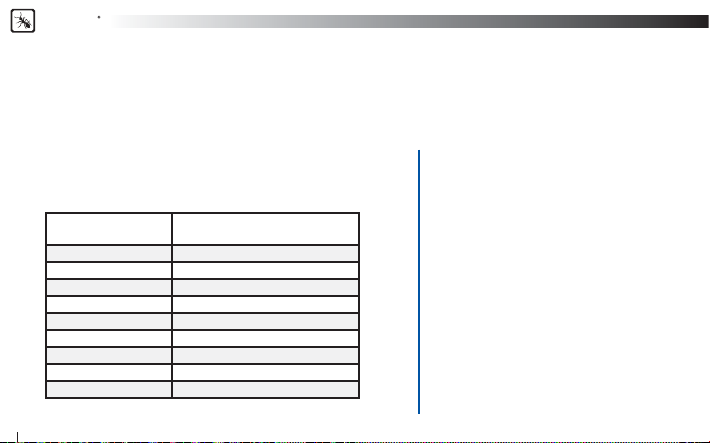
BlueAnt
COMMANDE VOCALE – Confi guration de la composition abrégée
Il existe deux méthodes pour saisir et activer les compositions abrégées avec votre casque.
La première consiste à confi gurer la composition abrégée sur le téléphone. La deuxième (utilisée si votre téléphone
n’adhère pas aux spécifi cations Bluetooth de composition abrégée) consiste à entrer les numéros dans le casque.
Nous vous conseillons d’utiliser d’abord la première méthode.
Compositions abrégées dans le téléphone.
Pour que cela fonctionne, vous devez enregistrer les numéros associés à
chaque position de composition abrégée de votre téléphone, comme ceci :
Position de
composition abrégée
1 Boîte vocale
2 Domicile
3 Bureau
4 Favori
5 Préréglé pour composer GOOG-411
6 Votre choix
7 Votre choix
8 Votre choix
9 Votre choix
Remarque : Appeler GOOG-411 est préréglé pour composer GOOG-411.
36
Contact à saisir
Compositions abrégées
dans le V1.
Cette méthode nécessite que vous receviez
d’abord un appel entrant provenant du numéro
que vous voulez saisir dans le casque pour une
composition ultérieure.
1. Recevoir un appel du numéro que
vous souhaitez que le casque compose
ultérieurement
2. Maintenir la touc he Vol - enfoncée pendant
3 secondes.
3. Le casque va vous demander quelle
commande vocale vous souhaitez associer au
numéro.
Page 37

BlueAnt
COMMANDE VOCALE – Commandes disponibles
La section suivante comporte une liste détaillée des commandes disponibles dans le V1. A tout moment vous pouvez
utiliser la commande “What Can I Say?” (Que dire ?) pour écouter les différentes commandes disponibles.
Pair Me (Apparie-moi) – Met le V1 en mode d’appariement, prêt à être relié à votre téléphone. Suivre les invites.
Teach Me (Apprends-moi) – Ce menu vous aide à comprendre et à utiliser le V1
Try it Now (Essayer le maintenant) – Vous permet d’utiliser un programme vous laissant essayer les commandes vocales.
Speed Dial Set Up (Confi guration de la composition abrégée) – Assistance pour confi gurer la liste de composition
abrégée dans votre téléphone
Tips and Tricks (Conseils et astuces) – Quelques informations utiles pour optimiser le kit
What Can I Say? (Que dire) - Vous donne une liste de toutes les commandes disponibles
Am I Connected? (Suis-je connecté?) - Vérifi e si un téléphone est connecté. Si non, une tentative de connexion sera effectuée.
Check Battery (Vérifi er la batterie) – Vous indique le statut du niveau de charge de la batterie
Settings Menu (Menu des réglages) – Vous amène au menu des réglages
‘Say a command’ Prompt (Invite “Enoncer une commande”)
– Active ou désactive l’invite « Enoncer une commande ». Lorsqu’elle est désactivée, vous entendrez un bip à la place.
Incoming Call Function (Fonction appel entrant)
– Inactive l’invite d’identifi cation de l’appel entrant et les fonctions de réponse vocale.
Turn Off Voice Control (Inactiver la commande vocale)
– Inactive la commande vocale. Pour la réactiver, maintenir les touches Vol + et Vol - enfoncées pendant 6 secondes.
FRANÇAIS
37
Page 38

BlueAnt
Sensitivity Level (Niveau de sensibilité) – Choisir parmi Elevé, Moyen et Faible. Elevé en rejettera davantage, faible moins.
LED Light (Lumière DEL) – Inactive la DEL
Reset the V1 (Réinitialiser le V1) – Supprime toutes les informations d’appariement, réinitialise l’interface vocale et
redémarre le casque en mode d’appariement.
Phone Commands (Commandes du téléphone) – Active la fonction de composition vocale de votre téléphone portable (si
votre téléphone est compatible avec la composition vocale)
Redial (Recomposition) – Appelle le dernier numéro composé
Call Back (Rappel) – Appelle le dernier numéro reçu
Call Voice Mail (Appeler messagerie vocale) – Appelle votre messagerie vocale
Call Home (Appeler domicile) – Appelle chez vous
Call Offi ce (Appeler bureau) – Appelle votre bureau
Call Favorite (Appeler favori) – Compose votre numéro favori
Call GOOG-411 (Appeler GOOG-411) – Vous connecte au service GOOG-411, voir http://www.google.com/goog411/
pour plus d’informations
Call Speed Dial 6 (Appeler composition abrégée 6) – Compose le numéro que vous avez attribué à la composition abrégée 6
Call Speed Dial 7 (Appeler composition abrégée 7) – Compose le numéro que vous avez attribué à la composition abrégée 7
Call Speed Dial 8 (Appeler composition abrégée 8) – Compose le numéro que vous avez attribué à la composition abrégée 8
Call Speed Dial 9 (Appeler composition abrégée 9) – Compose le numéro que vous avez attribué à la composition abrégée 9
Switch Headset Off (Eteindre casque) – Eteint le casque
Cancel (Annuler) – Annule l’opération active
38
Page 39

BlueAnt
COMMANDE VOCALE – Réponse vocale
Pour un appel entrant, le casque annonce l’identifi cation de l’appelant
Puis il vous demandera si vous souhaitez répondre ou ignorer l’appel
Dites “ANSWER” (Répondre) pour prendre l’appel
OU “IGNORE” (Ignorer) pour rejeter l’appel
Remarque : Si la reconnaissance vocale du V1 ne vous comprend pas à cause d’un bruit important ou d’une sonnerie for te
du téléphone, il vous sera demandé d’appuyer une fois sur la touche BAB pour répondre ou deux fois pour ignorer l’appel.
FONCTIONNEMENT DES TOUCHES
Pour activer et désactiver la commande vocale
Maintenir les touches Vol + et Vol - enfoncées pendant 6 secondes.
Appariement
L’appariement ne doit être effectué qu’une seule fois pour chaque dispositif utilisé. Le V1 peut stocker des informations
d’appariement pour un maximum de 8 dispositifs Bluetooth différents. Pour apparier un autre téléphone, s’assurer que sur
le premier téléphone relié, le Bluetooth est inactivé ou alors qu’il est hors de por tée. Si vous souhaitez vous connecter à un
téléphone précédemment relié, utilisez le menu Bluetooth de ce téléphone pour vous connecter.
Remarque : Vous pouvez dire ‘Pair Me’ (Apparie-moi) pour passer en mode d’appariement à tout moment, ou suivre les
étapes ci-dessous
FRANÇAIS
39
Page 40

BlueAnt
Procédure d’appariement
(Il s’agit d’un exemple qui peut être différent de votre téléphone mais la procédure est la même.)
1. Veuillez tout d’abord inactiver le téléphone puis le réactiver pour actualiser sa mémoire.
2. Amener le téléphone port able à environ 30 cm de l’appareil V1.
3. Trouver le menu Bluetooth dans votre téléphone portable. Activer le Bluetooth. (Consulter le mode d’emploi de votre
téléphone si nécessaire)
4. Le V1 étant inactivé, maintenez la touche BAB
et sera immobile puis se mettra à clignoter. Le V1 est désormais en mode d’appariement et prêt à être détecté lors de
recherches d’autres dispositifs Bluetooth. Le mode d’appariement restera actif pendant 2 minutes.
5. Réaliser une recherche de dispositif Bluetooth avec votre téléphone portable pour ajouter un nouvel appareil. (Cela
prend quelques secondes pour rechercher et trouver les autres dispositifs Bluetooth à por tée).
6. Une fois les dispositifs Bluetooth détectés, le téléphone affi chera “BlueAnt V1”. Faire défi ler et appuyer sur OK pour
confi rmer l’appariement.
7. Saisir le mot de passe “0000” lorsque votre téléphone vous y invite. Le téléphone et le V1 seront désormais reliés.
8. Il se peut qu’un réglage de sécurité supplément aire dans votre téléphone soit nécessaire pour permettre au casque et au
téléphone de se connecter automatiquement sans devoir confi rmer à chaque fois que vous connectez votre V1. En général
dans les options du BlueAnt V1, cela est indiqué par “autoriser”, “ajouter aux dispositifs vérifi és”, “permettre la connexion”
ou un message similaire.
9. Si cela est nécessaire pour la première connexion, sélectionner le BlueAnt V1 pour effectuer la connexion avec votre
téléphone. OU, cliquer sur la touche BAB
40
enfoncée pendant environ 6 secondes. La DEL s’illuminera en bleu
sur le V1, pour se connecter avec le téléphone.
Page 41
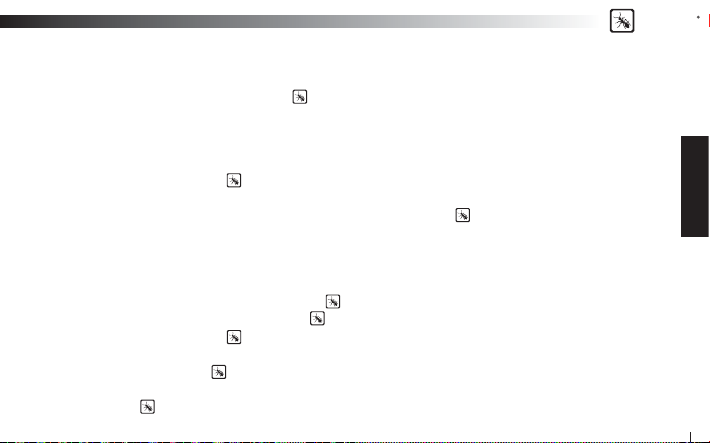
BlueAnt
Fonctions élémentaires du casque
Pour une vérifi cation rapide, consulter également le Tableau Touches/Fonctions et le Guide de démarrage rapide.
1. Mise en marche : Maintenir la touche BAB
Si la batterie est déchargée, une lumière rouge immobile s’affi che. Après la mise en route, votre casque se connectera
automatiquement au dernier téléphone utilisé s’il se trouve dans le rayon de fonctionnement. Si ce téléphone ne se trouve
pas dans la plage de fonctionnement, le V1 passe en mode attente au bout de 60 secondes. Si aucun téléphone n’a encore
été connecté, le V1 passe en mode d’accueil.
2. Arrêt : Maintenir la touche BAB
fonctionne en mode Veille/Attente
3. Passer en mode d’appariement : Le V1 étant inactivé, maintenir la touche BAB
jusqu’à ce que la DEL clignote en bleu. Le V1 va rester en mode d’appariement pendant 2 minutes puis passera en mode
d’attente. Pour revenir en mode d’appariement, répéter cette étape ou dire « Pair Me » (Apparie-moi).
4. Effectuer un appel : Composer le numéro sur le clavier du téléphone, comme d’habitude. Le son sera automatiquement
transféré dans le casque.
5. Pour répondre à un appel : Cliquer une fois sur BAB
6. Pour terminer un appel : Double-cliquer sur BAB pour mettre fi n à l’appel.
7. Rejeter : Double-cliquer sur BAB
8. Recomposer le dernier appel : Maintenir la touche Vol + enfoncée pendant environ 3 secondes. Pour annuler la
recomposition, appuyer sur BAB
9. Activer les commandes du téléphone (composition vocale)* : Lorsqu’il est connecté à un téléphone, appuyer une fois
sur la touche BAB
. La commande vocale doit être enregistrée au préalable dans votre téléphone (consulter le manuel
enfoncée pendant 3 secondes. La DEL rouge clignote trois fois. La Fonction arrêt
pour rejeter un appel entrant.
enfoncée pendant 3 secondes. La DEL bleue permanente s’allume.
enfoncée pendant environ 6 secondes
en cas d’appel entrant.
FRANÇAIS
41
Page 42

BlueAnt
du téléphone pour des instructions spécifi ques). (Mode touches uniquement)
10. Reconnexion : Pour reconnecter votre téléphone au V1, il suffi t d’activer le V1. Ou s’il est déjà activé, veuillez appuyer
simultanément sur les touches Volume
Bluetooth.
11. Niveau du volume : Cliquer sur Volume
changements de volume seront enregistrés pour le prochain appel. Veiller à utiliser le casque à un niveau confortable et
sûr. Remarque : Les niveaux de volume pour les invites vocales et les appels actifs sont indépendants.
12. Mise en sourdine/Annulation de la sourdine du microphone. Maintenir les touches Vol
pendant 3 secondes pendant un appel.
et Volume . Alternativement, vous pouvez utiliser le menu de votre téléphone
ou Volume pendant un appel pour sélectionner le niveau souhaité. Les
et Vol enfoncées
Fonctions perfectionnées du casque
1. Déconnexion / Transfert : Pour transférer le son vers le téléphone, cliquer simultanément sur Volume et Volume .
Pour transférer le son de nouveau vers le V1, cliquer simultanément sur Volume
2. Activer/Désactiver les témoins : (pour la conduite nocturne) : Lorsque votre casque est en mode d’attente ou de veille,
maintenir enfoncées les touches Volume
inactivé puis réactivé, les témoins seront de nouveau actifs par défaut. Veuillez noter que les DEL sont éteintes lors d’un appel.
3. Pour activer et désactiver la commande vocale Maintenir les touches Vol et Vol enfoncées pendant 6 secondes.
4. Réinitialisation du V1 : Pour réinitialiser le V1 sur les réglages par défaut lorsqu’il est en mode d’attente (pas connecté
à un autre dispositif), cliquer simultanément sur Volume
mémoire, effacera toutes les informations d’appariement et le message d’accueil sera dif fusé dans le casque.
42
et Volume simultanément pendant 3 secondes. Une fois que le casque a été
, Volume et BAB (les 3 touches). Le V1 actualisera sa
et Volume .
Page 43

BlueAnt
Tableau des fonctions des touches
Réinitialisation
du V1 :
Mise en marche/arrêt
Activer commande vocale
Mode d’appariement
Répondre à un appel
Terminer un appel
Rejeter un appel
Recomposition dernier
numéro
Commandes du téléphone
(mode touches uniquement)
Commuter l’isolation vocale
entre Standard et Max
Augmentation du volume
Réduction du volume
Sourdine
Pour annuler une commande, veuillez simplement cliquer
sur BAB
Touche
Durée Statut
BAB
3 Secondes
BAB
Cliquer
BAB
6 secondes
BAB
Cliquer Sonnerie
BAB
Double-cliquer
BAB
Double-cliquer
3 secondes Veille
Vol
BAB
Cliquer Veille
BAB
Cliquer Appel en cours
Cliquer Appel en cours
Vol
Cliquer Appel en cours
Vol
Vol
&
3 secondes Appel en cours
Vol
à n’importe quel moment.
A partir de la position
arrêt/attente/veille
Attente/Veille
A partir de la
position arrêt
Appel en cours
Sonnerie
Mode veille
signifi e connecté à un dispositif mais aucun appel en cours.
Mode attente
signifi e que le V1 est activé mais pas connecté à un dispositif.
Multiples
pressions signifi ent une activation simultanée des touches
Tableau des fonctions
perfectionnées des touches
Fonctions perfectionnées du V1
Fonction du V1 Touche Durée Statut
Transférer le son au téléphone
Transférer le son dans le
casque
Confi gurer les compositions
abrégées directement
dans le V1
Mise en marche/arrêt des DEL
Mise en marche/arrêt de la
commande vocale
Réinitialisation du V1
Vol & Vol
Vol & Vol
Vol & Vol
Vol & Vol
BAB &
Vol
&
Cliquer
Cliquer
3 secondes
3 secondes
6 Secondes
Cliquer
Son dans le
casque
Son dans le
téléphone
Veille
Attente/veille
Attente/veille
Attente/Veille
Appel en cours
FRANÇAIS
43
Page 44
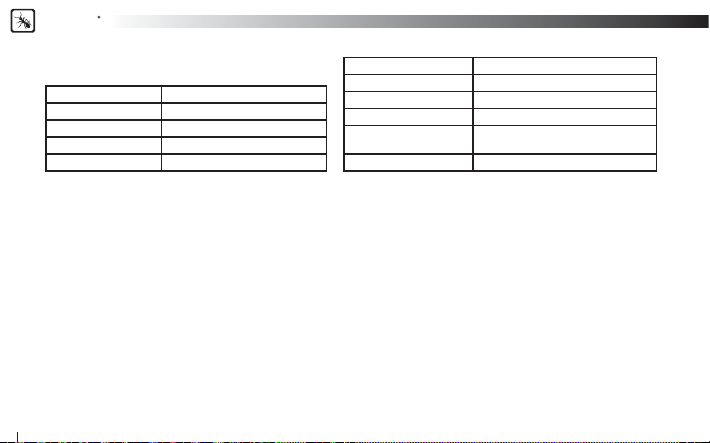
BlueAnt
Tableau des voyants
Mise en service Bleu continu pendant 5 secondes
Mise hors service Clignot ant rouge (3 fois)
Mode Pairage Clignotant bleu
Réinitialiser Clignotant bleu
Alimentation Rouge continu
Charge en état de marche Rouge continu avec clignot ant violet
Pleine charge Voyant rouge éteint
Décharge de pile Voyants DEL au rouge
Inactif Clignotant bleu toutes les 8 secondes
Veille
Appel en cours Voyants DEL inactifs
2 clignotements bleus toutes les 5
secondes
Associer le casque à plusieurs dispositifs compatibles Bluetooth
Le V1 peut être associé à 8 dispositifs. Si vous souhaitez vous connecter à un téléphone précédemment relié, utilisez le
menu Bluetooth de ce téléphone pour vous connecter.
1. S’assurer que le dernier téléphone utilisé a le Bluetooth inactivé ou alors qu’il est hors de por tée.
2. Suivre les étapes de la « Procédure d’appariement » ci-dessus pour chaque dispositif que vous souhaitez relier.
Mise à jour du micro logiciel
Le micro logiciel du BlueAnt V1 peut être mis à jour par l’intermédiaire du port USB et du câble USB fourni.
Veuillez consulter la section de support du site www.blueantwireless.com pour plus d’informations et pour connaître les
téléchargements de mise à jour disponibles.
44
Page 45

BlueAnt
Technologie d’isolation vocale BlueAnt™
Vous pouvez basculer entre deux réglages pour l’isolation vocale - STANDARD et MAX.
Isolation vocale Standard - Pour une utilisation dans les environnements normaux et vous procure une voix naturelle,
tout en retirant les bruits légers.
Isolation vocale Max - Vous procure une netteté supérieure dans toute une palette de lieux très bruyants.
• Lors de la commutation entre les modes Standard et Max, vous entendrez une confi rmation vocale émise par le
haut-parleur du V1.
• Lorsque vous activez le casque pour la première fois, il sera en mode Standard.
• Une fois que le casque a été inactivé puis réactivé, il repassera en mode Standard par défaut.
• Les deux réglages Standard et Max utilisent la même puissance de batterie.
Pour commuter entre Standard et Max : Cliquer sur BAB
COMMENT BASCULER ENTRE LES DEUX ?
en cours d’appel.
Quel mode d’isolation vocale utiliser et quand ?
STANDARD MAX
Bureau Dans un véhicule, au restaurant
A la maison En marchant
Dans un environnement calme Dans un environnement avec de la musique
FRANÇAIS
45
Page 46

BlueAnt
Informations supplémentaires
Défi nition d’un profi l téléphonique (autre que les profi ls Bluetooth)
Sur votre téléphone, défi nissez un profi l selon la sonnerie et la tonalité, puis procédez à la sélection e t à l’activation
lorsque vous utilisez votre oreillette V1. Certains téléphones peuvent activer automatiquement le pro fi l voulu lorsqu’ils
se connectent à un Kit auto ou à un accessoire pour micro-casque. A titre d’exemple, cliquez sur le menu Amélioration
et choisissez un profi l à activer par défaut lorsque se connecte le micro-casque. Cert ains téléphones vous permettent
aussi de personnaliser les niveaux à l’envie (consultez le guide de l’utilisateur de votre téléphone pour savoir comment
activer et utiliser les profi ls téléphoniques). Voici les profi ls téléphoniques types :
Mains libres, Micro-casque, Portable mains libres et Kit auto.
Micrologiciel pour téléphone, ANP et ordinateur
Assurez-vous d’avoir la mise à jour la plus récente du micrologiciel, surtout si vous utilisez un téléphone ANP. Pour en être
sûr, consultez la rubrique Assistance sur le site Web du fabricant. Nombreux sont les nouveaux téléphones mobiles, ANP et
ordinateurs qui nécessitent un correctif Bluetooth pour en améliorer les fonctionnalités acquises depuis la version d’origine.
Réinitialisation de votre téléphone/ANP
Les téléphones et les ANP sont sujets à des problèmes informatiques (logiciel et mémoire) qui pourraient entraîner
des problèmes de reconnexion Bluetooth. Ces problèmes peuvent être réglés facilement dès lors que vous mettez
le téléphone hors service puis en ser vice à nouveau. Le téléphone s’en trouvera réinitialisé et la mémoire de travail
effacée. La réinitialisation hebdomadaire de votre téléphone aidera au maintien des fonctionnalités dont Bluetooth.
Dépannage et assistance
Pour obtenir des documents d’assistance (dépannage, FAQ) et savoir tirer partie des applications voix sur IP sur
l’ordinateur, consultez la rubrique Assistance sur le site www.blueantwireless.com
46
Général, Plein air, Réunion, Muet,
Page 47
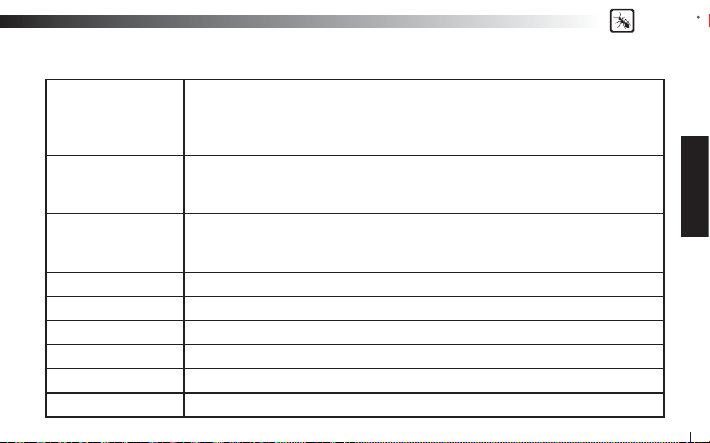
Spécifi cations
Spécifi cations
générales
Spécifi cations RF
Interface utilisateur
Audio 3GPP avec technologie DSP
Type de pile Pile au lithium-polymère 3.7V
Temps de conversation Jusqu’à 5,0 heures
Veille 200 heures
Poids 0.35 oz ,10/11 g sans/avec crochet auriculaire
Dimensions (mm) 1.5 x 0.69 x 0.44 (inches) / 41 x 17.5 x 11.2 (mm)
> Bluetooth 2.1
> Portée RF de 10 m
> Certifi ée CE, FCC, BQB, Ctick, RoHS / WEEE
> Profi ls Micro-casque et Mains libres
> Fréquence de service 2.402 ~ 2.480 GHz
> TEB < 0.1% à -80 dBm
> 0 ± 4 dBm (classe 2
> Voyant Del bleu (indicateur fonctionnel)
> Voyant DEL rouge (indicateur de décharge de la batterie)
> Mini USB pour charger la pile ou actualiser le micrologicel
BlueAnt
FRANÇAIS
47
Page 48
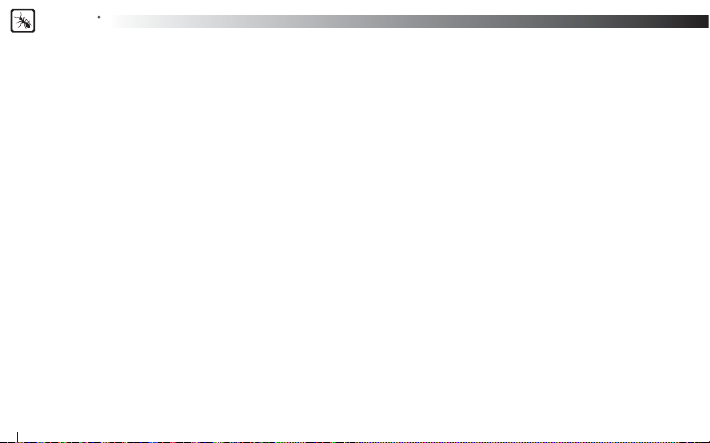
BlueAnt
Questions fréquentes concernant le Casque Bluetooth V1
1. Mon téléphone est-il compatible ?
Si votre téléphone est équipé du Bluetooth, il est fort probable qu’il soit compatible avec le pr ofi l mains libres ou casque
Bluetooth, et donc qu’il fonctionne avec le V1. Consultez le manuel de votre téléphone pour obtenir des informations
actualisées.
2. Quel est le mot de passe du V1 ?
Le mot de passe du V1 est « 0000 ».
3. Est-il possible de connecter simultanément plusieurs dispositifs à mon V1 ?
Non, le V1 peut stocker des informations d’appariement pour un maximum de 8 dispositifs mais ne peut se connecter
qu’à un seul téléphone ou appareil à la fois.
4. Mon V1 fonctionnait très bien mais pour l’instant, impossible de le connecter. Que faire ?
Les téléphones les plus récents sont de plus en plus comme de mini-ordinateurs et peuvent donc être corrompus de temps
à autre et nécessiter une réinitialisation (il est bon d’effectuer une réinitialisation au moins une fois par semaine). Veuillez
simplement éteindre le téléphone, retirer la batterie pendant quelques secondes, la remettre en place et rallumer le téléphone.
Le V1 devrait alors se connecter. Si ce n’est pas le cas, supprimer les appariements existants et reconnecter les appareils.
5. J’ai des problèmes pour relier un deuxième téléphone. Que faire ?
Lors de la connexion d’un deuxième téléphone portable, s’assurer que le premier est éteint ou hor s de portée. Si vous ne
pouvez pas établir la connexion avec un téléphone qui a déjà été connecté, aller dans le menu Bluetooth du téléphone,
sélectionner le V1 et appuyer sur Connecter. Cette opération est nécessaire pour certains téléphones s’il s’agit du deuxième
dispositif utilisé. Il est inutile de procéder à un nouvel appariement, il suffi t de réaliser la connexion manuellement
48
Page 49

BlueAnt
6. L’identifi cation de l’appelant ne fonctionne pas et je ne peux pas répondre à l’appel par la voix. Pourquoi ?
Certains téléphones compatibles avec les sonneries polyphoniques n’envoient pas l’identifi cation de l’appelant au
casque lors d’un appel entrant. Les sonneries polyphoniques signifi ent que votre téléphone peut lire un MP3 ou un fi chier
musical plutôt que d’utiliser une sonnerie standard. Si vous souhaitez utiliser la fonction de réponse vocale, vous devrez
alors utiliser une sonnerie standard.
7. Les commandes du téléphone (la composition vocale intégrée de votre téléphone, le cas échéant) ne fonctionnent
pas toujours. Que faire ?
Le fait d’utiliser le casque pour enregistrer les repères vocaux peut améliorer la reconnaissance. Veuillez consulter le
guide d’utilisation de votre téléphone. Les environnements bruyants sont susceptibles d’affecter la reconnaissance
vocale. Veuillez enregistrer les commandes vocales dans un environnement calme.
8. Comment mettre à jour le micro logiciel de mon V1 ?
Se connecter à la section assistance de notre site Internet www.blueantwireless.com et suivre les liens pour télécharger
les instructions de mises à jour du V1 et les fi chiers zippés de mises à jour du V1. Dézipper les deux fi chier s sur votre
ordinateur et suivre les instructions de mise à jour du micro logiciel.
9. Est-il possible de transférer un appel en cours vers mon téléphone pour poursuivre la conversation depuis celui-ci ?
Oui. Veuillez simplement appuyer brièvement et simultanément sur les touches d’augmentation et de réduction du
volume pour déconnecter le V1 et transférer l’appel sur le téléphone.
10. J’ai lu toutes les solutions proposées par ce document mais mon V1 ne fonctionne toujours pas correctement. Que faire ?
Connectez-vous à notre site Internet pour plus d’informations sur le dépannage et les questions fréquentes ou envoyez
votre question à customercar@myblueant.com ou appelez l’équipe de service à la clientèle de BlueAnt Amérique du Nor d
en composant le 1 866 891-3032
FRANÇAIS
49
Page 50
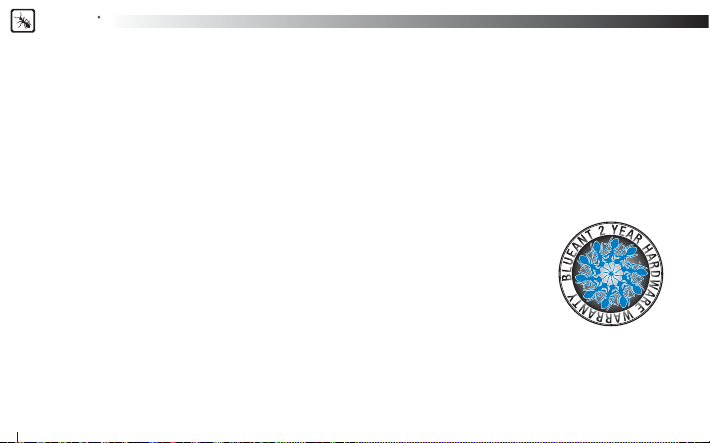
BlueAnt
Aide
Garantie BlueAnt : processus
1. Si vous avez des diffi cultés à faire fonctionner l’oreillette, veuillez consulter les documents d’assistance en ligne
(FAQ) ou n’hésitez pas à nous appeler. Notre numéro de téléphone se trouve au verso du présent guide.
2. Visitez aussi notre site Web et vous y trouverez des informations complémentaires y compris des guides d’utilisation
et de dépannage actualisés. www.blueantwireless.com
3. Appelez-nous et parlez à un membre de notre équipe du Service à la clientèle
Nous pourrons déterminer si vous avez un problème de matériel ou de connexion.
4. Si votre oreillette s’avère défectueuse, un numéro d’autorisation de retour d’article (RMA) vous sera émis.
5. Retournez l’oreillette directement à BlueAnt pour dépannage et remplacement de pièces défectueuses.
Conditions générales de garantie
1. BlueAnt garantie ce produit seulement à l’acheteur d’origine.
2. BlueAnt remplacera ou réparera un produit défectueux à condition qu’il n’ait pas
été utilisé à mauvais escient ou été mal exploité de quelque manière que ce soit.
3. Le produit ne contient aucune pièce à entretenir par l’utilisateur.
Le recour s à un réparateur non autorisé annulera la garantie.
4. La garantie est valable pendant 2 ans (24 mois) à compter de la date d’achat.
(à l‘exclusion des embouts en mousse Comply™)
• Une preuve d’achat doit être fournie pour obtenir un service de garantie.
• Le casque doit être placé dans l’emballage d’origine avec le numéro de série pour que la garantie soit valide.
5. La garantie des embouts en mousse Comply™ est valable pendant 3 mois seulement. Cette garantie couvre les
défauts et la main d’œuvre mais ne couvre pas l’usure normale.
6. La garantie est valable seulement à partir de la date d’achat et non de celle d’une réparation ou d’un remplacement
quelconque.
50
Page 51

BlueAnt
Avis de non responsabilité :
Ce manuel est publié par BlueAnt. Les informations contenues dans ce document peuvent être modifi ées sans préavis.
Tous droits réservés. Le terme Bluetooth, tout comme la marque et les logos sont la propriété de Bluetooth SIG, Inc.
et toute utilisation de ces marques par BlueAnt est réalisée sous licence. Comply est une marque déposée de Hearing
Components. Fabriqué sous le numéro de brevet 4 880 076 de Hearing Components US ou sous un équivalent
international. Google, GOOG-411 et le logo Google sont des marques de commerce de Google Inc. Les autres mar ques de
commerce et noms de commerce appartiennent à leur s propriétaires respectifs.
Veuillez protéger vos oreilles.
Mise en garde : L’oreillette peut atteindre 101 décibels en volume maximum. L’utilisation prolongée à volume élevé risque
de porter atteinte à votre capacité auditive. De même, l’utilisation de l’oreillette pendant de longues périodes peut entraîner
la perte d’audition due au bruit. La perte d’audition peut se pr oduire si l’oreillette est utilisée à des volumes maximums
au-delà de 5 minutes par jour. La perte d’audition peut se produire si l’oreillette est utilisée à des volumes moyens pendant
plus d’une heure par jour. L’exposition au son dans un champ rappr oché peut provoquer la perte d’audition, même à des
faibles volumes.
FRANÇAIS
51
Page 52

BlueAnt
L’élimination correcte de ce produit (Waste Electrical & Electronic Equipment)
(Applicable dans l’Union européenne et d’autres pays européens avec une collecte séparée) Cette
marque fi gure sur le produit ou sa littérature, il indique que ne doivent pas être jetés avec les autres
déchets ménagers à la fi n de sa vie active. Afi n d’éviter d’éventuels dommages à l’environnement ou de
l’homme la santé de l’élimination incontrôlée des déchets, s’il vous plaît ce séparé des autres types de
déchets et recycler de façon responsable pour promouvoir la réutilisation durable des ressources matérielles. Des ménages les utilisateurs doivent contacter soit le détaillant où ils ont acheté ce produit, ou le
gouvernement local offi ce, pour plus de détails de l’endroit où et comment ils peuvent prendre ce point
pour le recyclage sans danger pour l’environnement. Les utilisateurs professionnels devraient communiquer avec leur fournisseur et de vérifi er les termes et conditions du contrat d’achat. Ce produit ne doit pas
être mélangé avec d’autres déchets pour élimination.
Par la présente [nom du fabricant] déclare que l’appareil [type d’appareil] est conforme aux exigences essentielles et
Avis FCC
Ce dispositif est assorti d’une identifi cation FCC : VHFBLUEANTV1 qui est conforme à la Partie 15 des règles de la FCC.
L’opération est soumise à les deux conditions suivantes: (1) Ce dispositif de mai cause pas d’interférences nuisibles et (2)
cet appareil doit accepter toute interférence reçue, y compris que mai causer un fonctionnement indésirable.
• L’exposition aux RF FCC nécessaires:
• “Ce dispositif et son antenne (s) ne doit pas être situé ou opérant en liaison avec tout autre antenne ou transmetteur.”
52
aux autres dispositions pertinentes de la directive 1999/5/CE.
Page 53

BlueAnt
Contact BlueAnt:
Nth America
customercare@myblueant.com
1 866 891-3032
ENGLISH
53
